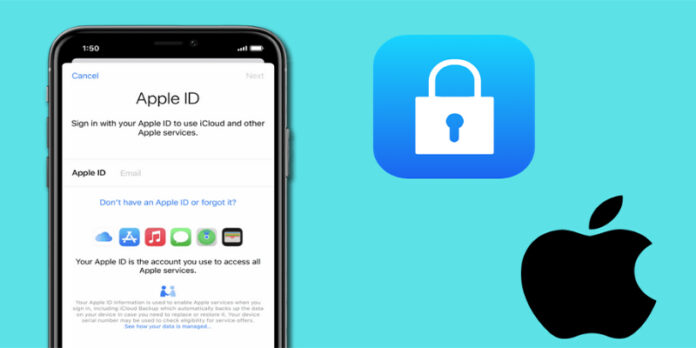Bạn đang muốn thay đổi mật khẩu iCloud của mình để tăng cường bảo mật hoặc vì lý do nào đó? Việc đổi mật khẩu iCloud là một thao tác quan trọng giúp bảo vệ dữ liệu cá nhân của bạn trên các thiết bị Apple. Bài viết này sẽ hướng dẫn bạn từng bước cách đổi mật khẩu iCloud một cách đơn giản, nhanh chóng và an toàn nhất.
Tại sao bạn nên đổi mật khẩu iCloud thường xuyên?
Việc đổi mật khẩu iCloud định kỳ là một thói quen tốt để bảo vệ tài khoản của bạn khỏi các mối đe dọa trực tuyến. Dưới đây là một số lý do chính:
- Tăng cường bảo mật: Mật khẩu cũ có thể đã bị lộ hoặc dễ đoán. Việc đổi mật khẩu mới, mạnh hơn sẽ giúp tăng cường bảo mật cho tài khoản của bạn.
- Phòng tránh rò rỉ dữ liệu: Nếu bạn sử dụng cùng một mật khẩu cho nhiều tài khoản, khi một tài khoản bị xâm nhập, các tài khoản khác của bạn cũng có nguy cơ bị lộ.
- Quên mật khẩu cũ: Nếu bạn quên mật khẩu iCloud, việc đổi mật khẩu là cách duy nhất để lấy lại quyền truy cập.
- Nghi ngờ tài khoản bị xâm nhập: Nếu bạn nhận thấy hoạt động đáng ngờ trên tài khoản iCloud của mình, hãy đổi mật khẩu ngay lập tức.
Cách đổi mật khẩu iCloud trên iPhone, iPad, iPod Touch
Đây là cách phổ biến nhất và tiện lợi nhất để đổi mật khẩu iCloud của bạn.
Bước 1: Mở Cài đặt (Settings)
Trên thiết bị của bạn, tìm và chạm vào biểu tượng “Cài đặt”.
Bước 2: Chọn tên của bạn (Apple ID)
Ở đầu màn hình Cài đặt, bạn sẽ thấy tên của mình cùng với ảnh đại diện (nếu có). Chạm vào đó để truy cập cài đặt Apple ID.
Bước 3: Chọn Mật khẩu & Bảo mật (Password & Security)
Trong phần Apple ID, cuộn xuống và chọn “Mật khẩu & Bảo mật”.
Bước 4: Chạm vào Thay đổi Mật khẩu (Change Password)
Tại đây, bạn sẽ thấy tùy chọn “Thay đổi Mật khẩu”. Chạm vào đó.
Bước 5: Nhập Mật khẩu Thiết bị hoặc Mật khẩu Apple ID hiện tại
- Nếu bạn đã đăng nhập vào thiết bị, bạn sẽ được yêu cầu nhập mật khẩu của thiết bị (mã PIN, Face ID hoặc Touch ID) để xác minh.
- Nếu bạn chưa đăng nhập hoặc đang đổi mật khẩu cho một Apple ID khác, bạn có thể được yêu cầu nhập mật khẩu Apple ID hiện tại.
Bước 6: Nhập Mật khẩu Mới và Xác nhận
Nhập mật khẩu mới của bạn vào ô “Mật khẩu mới” và nhập lại một lần nữa vào ô “Xác minh” để đảm bảo bạn đã nhập đúng.
Lưu ý khi tạo mật khẩu mới:
- Mạnh mẽ và phức tạp: Nên bao gồm chữ hoa, chữ thường, số và ký tự đặc biệt.
- Dài tối thiểu 8 ký tự: Mật khẩu càng dài càng khó đoán.
- Không sử dụng thông tin cá nhân dễ đoán: Tránh ngày sinh, tên, số điện thoại, v.v.
- Không trùng với mật khẩu cũ: Mật khẩu mới phải khác với mật khẩu bạn đã sử dụng trước đây.
Bước 7: Chạm vào Thay đổi (Change)
Sau khi nhập mật khẩu mới và xác nhận, chạm vào “Thay đổi” ở góc trên bên phải để hoàn tất quá trình. Mật khẩu iCloud của bạn đã được cập nhật!
Cách đổi mật khẩu iCloud trên máy Mac
Bạn cũng có thể dễ dàng đổi mật khẩu iCloud trên máy tính Mac của mình.
Bước 1: Mở Cài đặt Hệ thống (System Settings)
Trên thanh menu Dock, chạm vào biểu tượng “Cài đặt Hệ thống” (hình bánh răng) hoặc truy cập từ menu Apple (biểu tượng quả táo ở góc trên bên trái màn hình) > “Cài đặt Hệ thống”.
Bước 2: Nhấp vào tên của bạn (Apple ID)
Trong cửa sổ Cài đặt Hệ thống, ở thanh bên trái, nhấp vào tên của bạn (Apple ID).
Bước 3: Chọn Đăng nhập & Bảo mật (Sign-In & Security)
Trong phần Apple ID, tìm và nhấp vào “Đăng nhập & Bảo mật”.
Bước 4: Nhấp vào Thay đổi Mật khẩu (Change Password)
Tìm mục “Mật khẩu” và nhấp vào “Thay đổi Mật khẩu…”.
Bước 5: Nhập Mật khẩu Đăng nhập Mac
Bạn sẽ được yêu cầu nhập mật khẩu mà bạn sử dụng để đăng nhập vào máy Mac của mình.
Bước 6: Nhập Mật khẩu Mới và Xác nhận
Nhập mật khẩu iCloud mới của bạn vào ô “Mật khẩu mới” và nhập lại vào ô “Xác minh”.
Bước 7: Nhấp vào Thay đổi (Change)
Nhấp vào nút “Thay đổi” để hoàn tất.
Cách đổi mật khẩu iCloud trên web (nếu bạn không có thiết bị Apple)
Nếu bạn không có quyền truy cập vào iPhone, iPad, iPod Touch hoặc máy Mac, bạn vẫn có thể đổi mật khẩu iCloud thông qua trình duyệt web.
Bước 1: Truy cập trang web Apple ID
Mở trình duyệt web và truy cập địa chỉ: appleid.apple.com
Bước 2: Đăng nhập vào tài khoản Apple ID của bạn
Nhập Apple ID và mật khẩu hiện tại của bạn. Nếu bạn không nhớ mật khẩu, bạn có thể chọn “Bạn quên Apple ID hoặc mật khẩu?”.
Bước 3: Xác minh danh tính
Apple có thể yêu cầu bạn xác minh danh tính bằng cách gửi mã xác minh đến một trong các thiết bị tin cậy của bạn hoặc số điện thoại đáng tin cậy. Nhập mã xác minh này.
Bước 4: Chọn Đăng nhập & Bảo mật (Sign-In & Security)
Sau khi đăng nhập thành công, trong phần “Bảo mật”, nhấp vào “Thay đổi mật khẩu”.
Bước 5: Nhập Mật khẩu Mới và Xác nhận
Nhập mật khẩu mới bạn muốn sử dụng và xác nhận lại.
Bước 6: Nhấp vào Thay đổi Mật khẩu (Change Password)
Nhấp vào “Thay đổi Mật khẩu” để lưu các thay đổi.
Điều gì xảy ra sau khi đổi mật khẩu iCloud?
Sau khi bạn đổi mật khẩu iCloud, bạn có thể cần đăng nhập lại vào tài khoản iCloud của mình trên tất cả các thiết bị đã kết nối. Điều này bao gồm:
- iPhone, iPad, iPod Touch
- Mac
- Apple Watch
- Apple TV
Đừng lo lắng, Apple sẽ thông báo cho bạn biết nếu bạn cần đăng nhập lại.
Khi nào bạn cần đổi mật khẩu iCloud
- Quên mật khẩu Apple ID: Nếu bạn không thể đăng nhập để đổi mật khẩu, hãy sử dụng tính năng “Bạn quên Apple ID hoặc mật khẩu?” trên trang web Apple ID hoặc trên thiết bị của bạn. Apple sẽ hướng dẫn bạn các bước để đặt lại mật khẩu.
- Không nhận được mã xác minh: Đảm bảo số điện thoại hoặc thiết bị tin cậy của bạn đang hoạt động và có kết nối internet. Thử yêu cầu gửi lại mã.
- Gặp lỗi khi tạo mật khẩu mới: Đảm bảo mật khẩu của bạn đáp ứng các yêu cầu về độ dài, chữ hoa, chữ thường, số và ký tự đặc biệt.
Kết Luận
Việc đổi mật khẩu iCloud là một bước quan trọng để bảo vệ thông tin cá nhân và dữ liệu của bạn. Hãy thực hiện việc này định kỳ và đảm bảo bạn luôn sử dụng một mật khẩu mạnh, độc đáo. Nếu bạn gặp bất kỳ khó khăn nào trong quá trình thực hiện, đừng ngần ngại tham khảo hướng dẫn này hoặc liên hệ với bộ phận hỗ trợ của Apple.